很多小伙伴都反应Wallpaper Engine:壁纸引擎的界面全是英文根本看不懂,其实我们可以改成中文简体的,下面就是关于Wallpaper Engine:壁纸引擎设置中文的方法教程了,需要的小伙伴赶快来看看吧。
Wallpaper Engine:壁纸引擎设置中文的方法教程
1、点击Seetings,打开壁纸引擎,点击Seetings。
3、找到Language,在下面找到Language语言选项。
以上就是Wallpaper Engine:壁纸引擎怎么设置中文的全部内容了, 希望能够帮助到各位小伙伴。更多相关的内容各位小伙伴们可以关注,会一直给各位小伙伴们带来软件的教程!如果你对此文章存在争议,可在评论区留言和小伙伴们一起讨论。
wallpaper engine是一个壁纸软件,拥有超多动态壁纸,最近不少网友都在找wallpaper诅咒王子怎么搜?下面就是关于wallpaper被诅咒的王子搜索方法,一起来看看吧。
wallpaper被诅咒的王子搜索方法:
1、首先我们打开Wallpaper,点击创意工坊。
2、接着我们点击筛选结果。
3、之后我们点击要筛选的分类。
4、最后即可进行被诅咒的王子筛选搜索。
Wallpaper Engine:壁纸引擎是一款非常好用的壁纸设置软件,这款软件不仅有很多好看的壁纸,还可以设置锁屏,下面就是关于Wallpaper Engine:壁纸引擎设置锁屏的方法教程了,需要的小伙伴赶快来看看吧。
Wallpaper Engine:壁纸引擎设置锁屏的方法教程
1、首先进入软件,然后选择已安装,点击“配置壁纸选项”。
2、然后我们找到想要设置为锁屏壁纸的图片,选中它。
3、随后打开右上角的“设置”
4、进入设置上方的“常规”选项。
5、最后找到并勾选“覆盖锁屏图形”并“确认”保存就可以了。
Wallpaper Engine很容易与这类软件冲突导致动态壁纸无法显示,下面小编就来教教大家如何将Wallpaper Engine兼容其他桌面软件。
操作方法
1、在PS中新建一个你桌面分辨率大小的透明画布。
2、得到效果图如下
3、然后什么都不要动,再将这个东西另存为PNG格式。
4、最后将这个文档设为你的桌面背景,正常来说设置后你的桌面是一片黑
5、接着你再运行桌面管理软件以及Wallpaper Engine,你就会发现动态壁纸正常显示啦!
视频播放
30.38MB
商务办公
48.51MB
生活购物
0KB
网络通讯
27MB
65.38MB
主题妆饰
50.15MB
其他
13.20MB
116.10MB
70.56MB
益智休闲
9.64MB
塔防谋略
190.57MB
43.26MB
43.91MB
角色扮演
14.90MB
45.95MB
渝ICP备20008086号-35 违法和不良信息举报/未成年人举报:dzhanlcn@163.com
CopyRight©2003-2018 违法和不良信息举报(12377) All Right Reserved
《Wallpaper Engine:壁纸引擎》如何设置中文界面 - 详细教程
很多小伙伴都反应Wallpaper Engine:壁纸引擎的界面全是英文根本看不懂,其实我们可以改成中文简体的,下面就是关于Wallpaper Engine:壁纸引擎设置中文的方法教程了,需要的小伙伴赶快来看看吧。
Wallpaper Engine:壁纸引擎设置中文的方法教程
1、点击Seetings,打开壁纸引擎,点击Seetings。
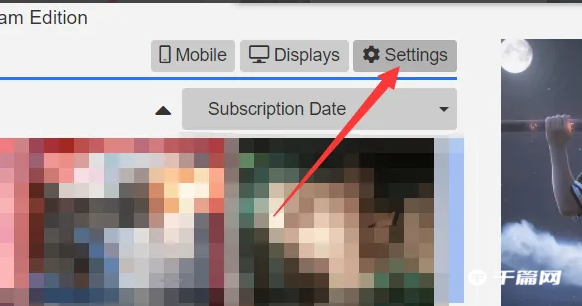
2、点击General,点击上面的General选项。3、找到Language,在下面找到Language语言选项。
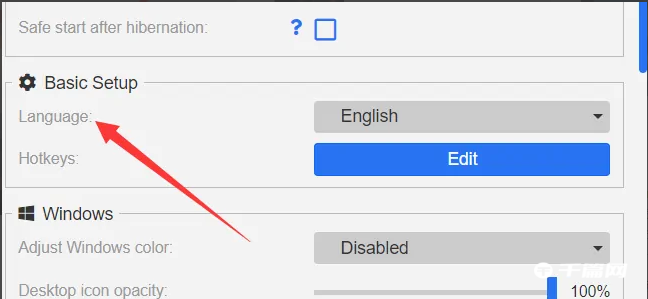
4、设置中文,选择简体中文即可。以上就是Wallpaper Engine:壁纸引擎怎么设置中文的全部内容了, 希望能够帮助到各位小伙伴。更多相关的内容各位小伙伴们可以关注,会一直给各位小伙伴们带来软件的教程!如果你对此文章存在争议,可在评论区留言和小伙伴们一起讨论。
诅咒王子触动心灵,纷华壁纸尽显艳丽
wallpaper engine是一个壁纸软件,拥有超多动态壁纸,最近不少网友都在找wallpaper诅咒王子怎么搜?下面就是关于wallpaper被诅咒的王子搜索方法,一起来看看吧。
wallpaper被诅咒的王子搜索方法:
1、首先我们打开Wallpaper,点击创意工坊。
2、接着我们点击筛选结果。
3、之后我们点击要筛选的分类。
4、最后即可进行被诅咒的王子筛选搜索。
如何在《Wallpaper Engine:壁纸引擎》中设置锁屏功能
Wallpaper Engine:壁纸引擎是一款非常好用的壁纸设置软件,这款软件不仅有很多好看的壁纸,还可以设置锁屏,下面就是关于Wallpaper Engine:壁纸引擎设置锁屏的方法教程了,需要的小伙伴赶快来看看吧。
Wallpaper Engine:壁纸引擎设置锁屏的方法教程
1、首先进入软件,然后选择已安装,点击“配置壁纸选项”。
2、然后我们找到想要设置为锁屏壁纸的图片,选中它。
3、随后打开右上角的“设置”
4、进入设置上方的“常规”选项。
5、最后找到并勾选“覆盖锁屏图形”并“确认”保存就可以了。
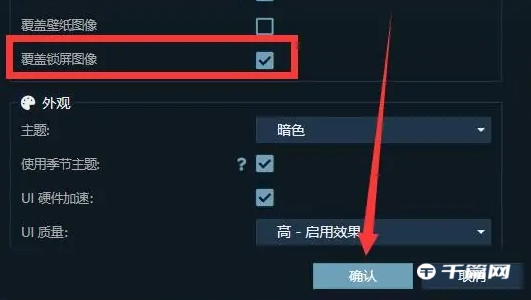
以上就是Wallpaper Engine:壁纸引擎怎么设置锁屏的全部内容了, 希望能够帮助到各位小伙伴。更多相关的内容各位小伙伴们可以关注,会一直给各位小伙伴们带来软件的教程!如果你对此文章存在争议,可在评论区留言和小伙伴们一起讨论。如何让《Wallpaper Engine》与其他桌面整理工具兼容?
Wallpaper Engine很容易与这类软件冲突导致动态壁纸无法显示,下面小编就来教教大家如何将Wallpaper Engine兼容其他桌面软件。
操作方法
1、在PS中新建一个你桌面分辨率大小的透明画布。
2、得到效果图如下
3、然后什么都不要动,再将这个东西另存为PNG格式。
4、最后将这个文档设为你的桌面背景,正常来说设置后你的桌面是一片黑
5、接着你再运行桌面管理软件以及Wallpaper Engine,你就会发现动态壁纸正常显示啦!
视频播放
30.38MB
商务办公
48.51MB
生活购物
0KB
网络通讯
27MB
生活购物
65.38MB
主题妆饰
50.15MB
其他
13.20MB
生活购物
116.10MB
生活购物
70.56MB
益智休闲
9.64MB
益智休闲
0KB
益智休闲
0KB
益智休闲
0KB
塔防谋略
190.57MB
益智休闲
43.26MB
益智休闲
43.91MB
角色扮演
14.90MB
益智休闲
45.95MB